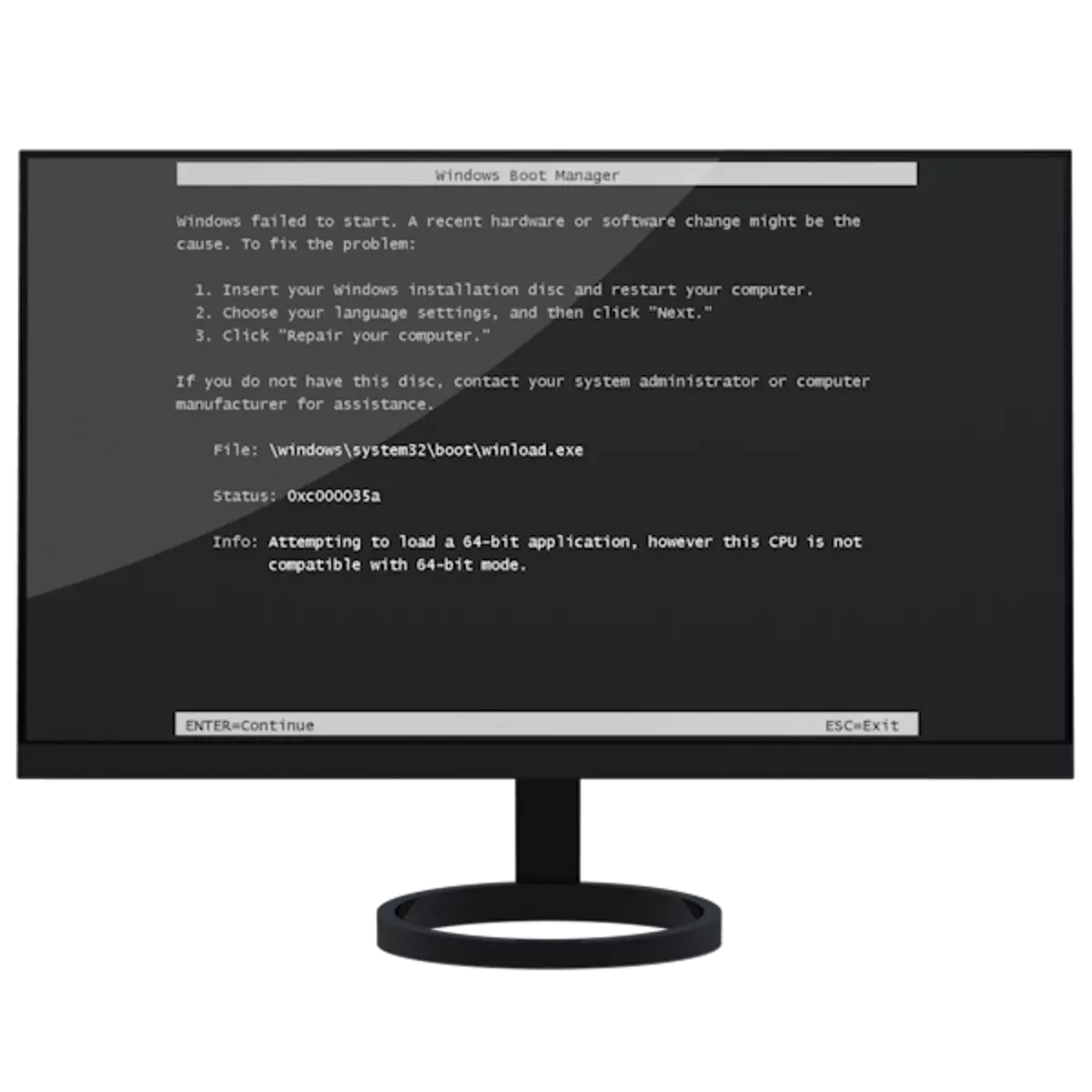
In swart skerm by it laden fan in kompjûter as laptop oanjout serieuze problemen yn 'e wurking fan software of hardware. Dit kin de fan rotearje op it prosessor koelenssysteem en ferbaarne de yndruk fan 'e hurde skiif. In signifikante hoemannichte tiid en senuweftige enerzjy wurdt normaal bestege oan it oplossen fan sokke problemen. Litte wy litte wy prate oer de oarsaken fan 'e opkomst fan in mislearring en hoe't jo se eliminearje.
Swart skerm
Gearfetting fan swarte skermen en allegear ferskine ûnder ferskate omstannichheden. Hjirûnder jouwe wy in list mei ferklearrings:
- Folslein leech fjild mei blinkende rinnerke. Sa'n gedrach fan it systeem kin sizze dat hy om ien of oare reden sei dat de grafyske shell net waard laden.
- Flater "Koe it bootmedium net lêze!" En de betsjutting betsjutte dat der gjin mooglikheid is om ynformaasje te beskôgjen fan 'e bootbere ferfierder of it is hielendal net.
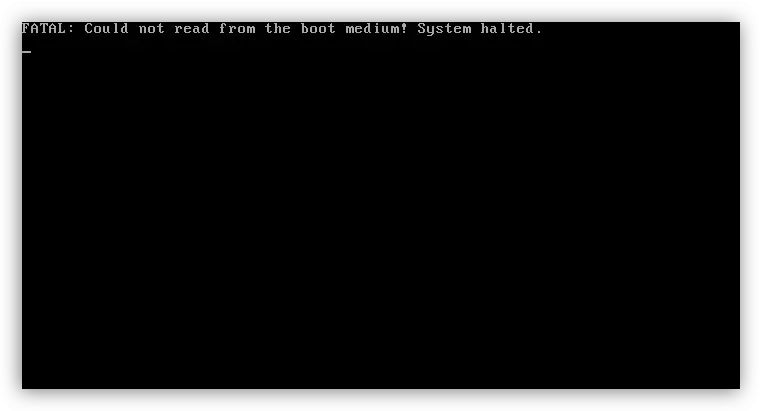
- In foarstel om de herstelpreseduere te begjinnen fanwege de ûnmooglikheid om it bestjoeringssysteem te laden.
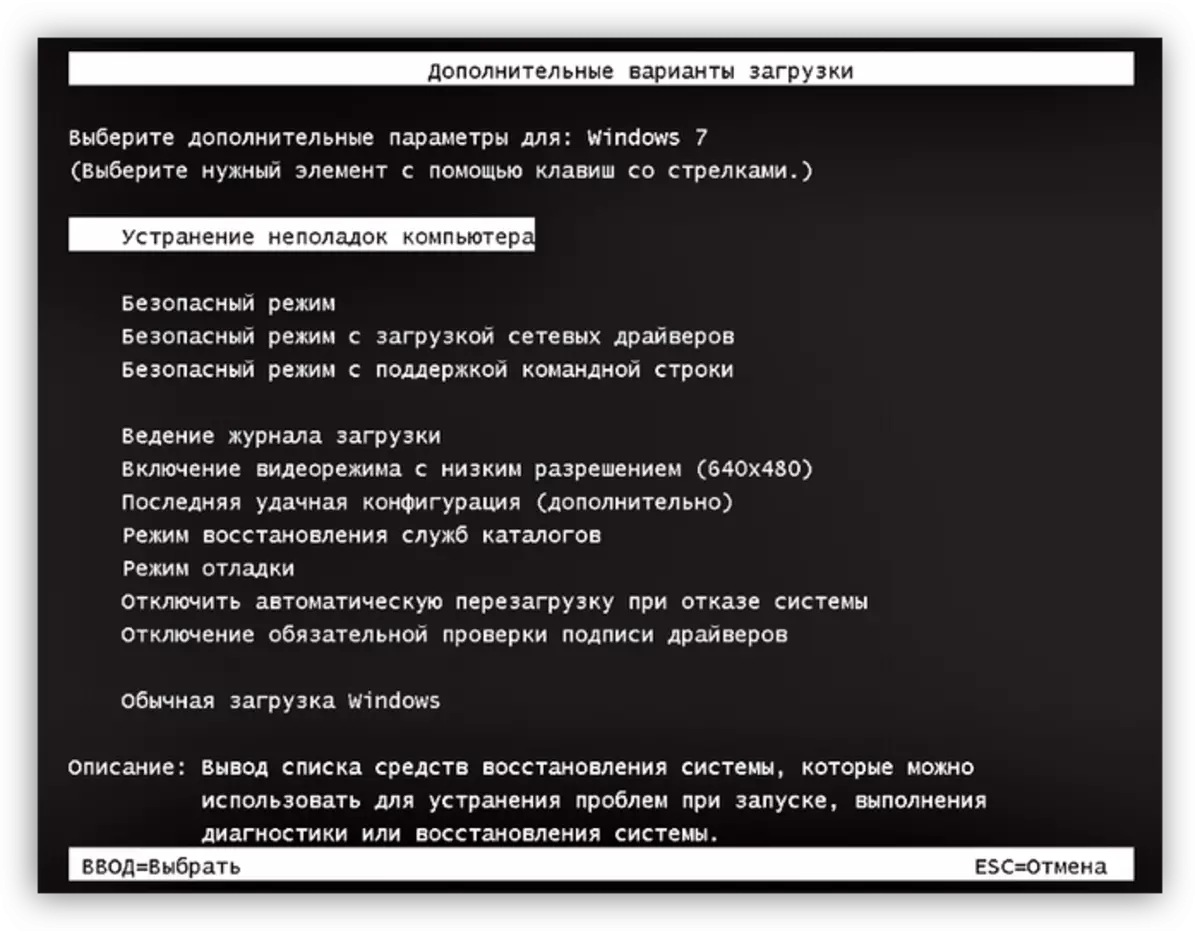
Fierder sille wy elk fan dizze gefallen analysearje yn detail.
Opsje 1: Lege skerm mei rinnerke
Lykas hjirboppe neamd, fertelt sa'n skerm ús oer it ûntbrekken fan 'e GUI-bestjoeringssysteem boot. Foar dit komt oerien mei de Explorer.exe-bestân ("Explorer"). In flater yn it begjin fan 'e "kondukteur" kin foarkomme fanwege it blokkearjen troch firussen of antivirussen (yn pirate-finsterkant is it gefolch), lykas te tankjen oan Banal-skea troch deselde kweade programma's, brûker hannen as ferkearde updates.
Jo kinne it folgjende meitsje yn dizze situaasje:
- Rinne "Rollback" as it probleem wurdt waarnommen nei de fernijing fan it systeem.

- Besykje manuell "Explorer te rinnen.
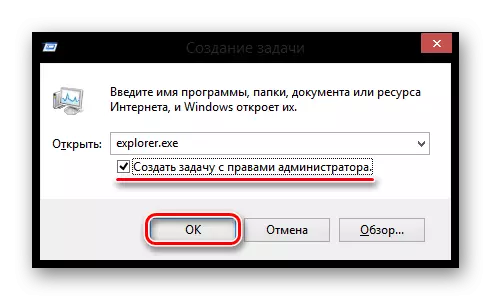
- Wurkje oan 'e deteksje fan firussen, lykas ek it Antivirus-programma útskeakele.
- In oare opsje is om gewoan wat tiid te wachtsjen. Tidens de fernijing, foaral op swakke systemen is de ôfbylding net oerset oer de monitor of werjaan mei in grutte fertraging.
- Kontrolearje de prestaasjes fan 'e monitor, - Miskien haw hy "in lange tiid besteld om te libjen."
- Update fideobestjoerder, en blyn.
Lês mear:
Windows 10 en swart skerm
In prachtich probleem oplosse as jo Windows 8 begjinne
Opsje 2: Boot-skiif
Dizze flater bart fanwege in softwarefrilligens of malfunksje direkt de ferfierder sels as de haven wêr't it is ferbûn. Dit kin ek foarkomme fanwege de oertreding fan 'e folchoarder fan boot yn BIOS, skea oan boot bestannen as sektoaren. Al dizze faktoaren liede ta it feit dat it systeem hurde skiif gewoan net is opnommen yn it wurk.De folgjende aksjes sille holpen wurde om it probleem op te lossen:
- It weromstellen fan it systeem mei in pre-download besykjen yn "feilige modus". Dizze metoade is geskikt yn it gefal fan in crash yn it wurk fan sjauffeurs en oare programma's.
- Kontrolearje de list mei apparaten yn 'e BIOS en de folchoarder fan har download. Guon brûkersaksjes kinne Media-wachtrige oertreding en sels om te ferwiderjen fan 'e list mei de winske skiif.
- Kontrolearje de prestaasjes fan "hurd" wêrop it laden bestjoeringssysteem leit.
Lês mear: Wy oplosse de problemen mei it downloaden fan Windows XP
De ynformaasje levere yn it artikel hjirboppe is geskikt net allinich foar Windows XP, mar ek foar oare ferzjes.
Opsje 3: herstelskerm
Dit skerm bart yn gefallen wêr't it systeem net ûnôfhinklik boot kin. De reden dêrfoar kin in mislearring wêze, in unferwachte loskeppeling fan elektrisiteit of ferkearde stappen om te aktualisearjen, te herstellen fan systeembestannen foar it laden. It kin ek in virale oanfal wêze oan dizze bestannen. Yn in wurd - dizze problemen binne in fokus.
Spitigernôch is dit alles dat kin wurde dien om it systeemboot te herstellen. Folgjende sil helpe allinich opnij ynstallearjen. Om net yn dizze situaasje te kommen en wichtige bestannen net te ferliezen, meitsje regelmjittich backups en meitsje herstellenpunten foar elke ynstallaasje fan sjauffeurs en programma's.
Lês mear: Hoe kinne jo in herstelpunt meitsje yn Windows XP, Windows 7, Windows 8, Windows 10
Konklúzje
Sa skeele wy ferskate farianten fan it swarte skerm by it laden fan it bestjoeringssysteem. It sukses fan weromjefte yn alle gefallen hinget ôf fan 'e earnst fan it probleem en previntive aksjes, lykas backups en herstelpunten. Ferjit net oer de mooglikheid fan virale oanfal, lykas ek om te ûnthâlden de manieren om te beskermjen tsjin dit soarte problemen.
